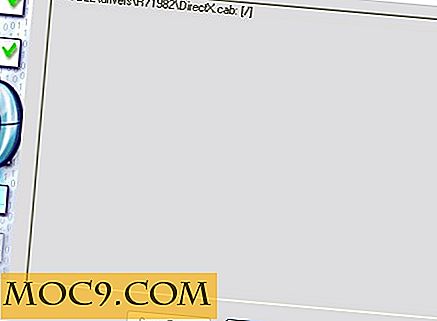Schakelen naar Desktop-modus voor uw browser in Honeycomb-tablet [Android]
Hoewel de tablet nog steeds niet in staat is om de functionaliteit van een desktop-pc te vervangen, is dit een geweldig apparaat voor mediaconsumptie. Je kunt het gebruiken als een e-boeklezer, filmspeler of zelfs een speciaal apparaat om op internet te surfen. Als u een Android-tablet bezit (waarop Honeycomb wordt uitgevoerd), wanneer u de browser-app opent en op internet surft, zult u merken dat sommige van de sites nog steeds worden weergegeven in de mobiele modus, ondanks het feit dat de schermresolutie groot genoeg is om weer te geven de desktopversie.
Het goede ding is, de rendering vermogen is afhankelijk van de mogelijkheden van de browser. Het enige wat u hoeft te doen is om de user-agent van de browser te wijzigen en u kunt gemakkelijk schakelen tussen de mobiele en desktop-modus. Hier is hoe je het doet.
Standaard Honeycomb-browser
1. Open de browser-app. Tik op het menupictogram in de rechterbovenhoek. Selecteer "Instellingen".

2. Selecteer "Geavanceerd" in het linkerdeelvenster. Selecteer "Gebruikersagenten" in het rechterdeelvenster.

3. Selecteer "Desktop" in het pop-upvenster.

Gedaan. Druk nu op de knop Terug totdat u teruggaat naar het hoofdscherm. Ga door met surfen op het web. Alle websites worden nu weergegeven in de bureaubladmodus.
Dolphin For Pad
Dolphin-browser is een van de meest populaire browsers op de Android-markt en de Dolphin For Pad is de versie speciaal voor Honeycomb-tablets. Als u het gebruikt, kunt u hier de gebruikersagent wijzigen.
1. Open de Dolphin for Pad-app. Tik op het pictogram Menu op het onderste paneel (vierde pictogram in de linkerhoek). Selecteer "Meer -> Instellingen".

2. Selecteer de eerste optie "Gebruikersagent". Zet het op "Desktop".

Dat is het.
Ik heb verschillende browsers van de Android-markt geprobeerd (Firefox beta, Opera, Maxthon, Miren) en ze hebben allemaal vergelijkbare manieren om de user-agents te configureren. De enige uitdaging is om erachter te komen waar hun instellingenpagina ligt. In Opera is de knop Instellingen verborgen onder het pictogram "O" naast de adresbalk. In Firefox zijn er geen instellingen. Je moet naar de pagina Voorkeuren gaan. Zodra u de configuratiepagina hebt gevonden, zou het geen probleem moeten zijn om de user-agent te wijzigen, ongeacht de browser die u gebruikt.